Avvertimento
Lo strumento Google Analytics è obsoleto. Installa lo strumento Google Analytics 4 che fornisce funzionalità aggiornate.
Utilizza lo strumento Google Analytics per scaricare i dati da Google Analytics direttamente nel flusso di lavoro Alteryx. Ciò consente agli utenti aziendali non tecnici di utilizzare l' API di Google Analytics .
Questo strumento non viene installato automaticamente con Alteryx Designer. Per utilizzare questo strumento, scaricalo dalla community di Alteryx .
Vai al pannello Configurazione e seleziona Connetti .
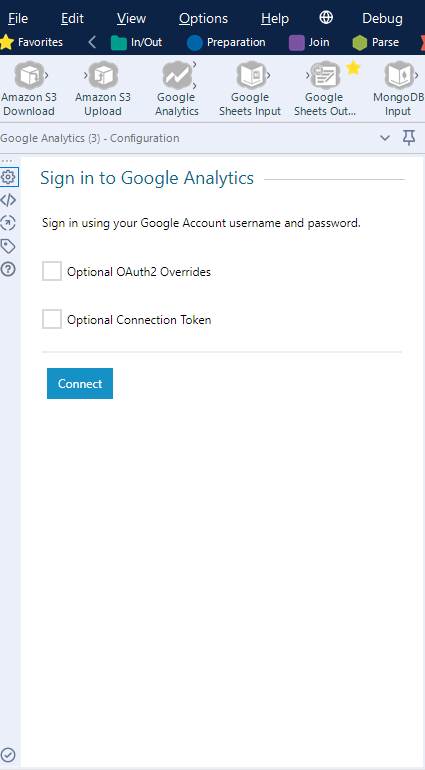
Immetti le credenziali per accedere al tuo account Google.
Se selezioni la casella di spunta Sostituzioni 0Auth2 facoltative , devi immettere ID client e Segreto client e fornire le stesse credenziali di sostituzione per il token di connessione.
se desideri condividere lo stesso token di connessione con un altro strumento Google Analytics. Per non superare il limite di 50 token di aggiornamento per utente o applicazione, puoi condividere i token di connessione tra gli strumenti Google Analytics. Per ottenere un token di connessione per la prima volta, accedi con il tuo account Google e copia il token. Questo token di connessione può essere riutilizzato in altri strumenti Google Analytics.
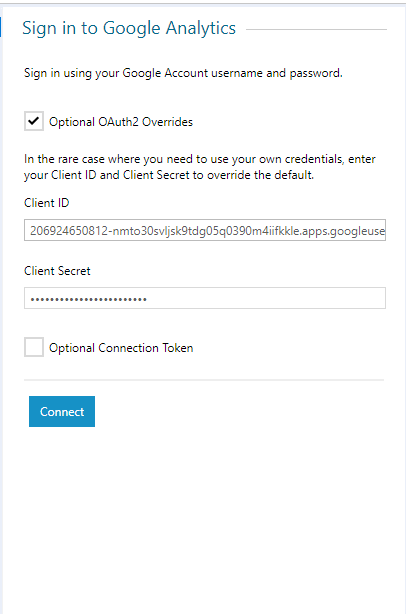
Seleziona Connetti .
Seleziona un account, una proprietà Web e un profilo.
Gli Account disponibili sono determinati dall'account di accesso.
Le WebProperties disponibili sono determinate dalla selezione dell'account.
I Profili disponibili sono determinati dalla selezione di WebProperties. Si tratta di un ID tabella univoco associato alla query sui dati.
Seleziona un intervallo di date. Seleziona un intervallo preimpostato (ad esempio Oggi , Ultimo mese , Anno in corso ) o Personalizzato per una data di inizio e di fine.
Seleziona almeno una metrica o al massimo dieci metriche e gli obiettivi. Le metriche sono le statistiche aggregate relative all'attività utente sul tuo sito, ad esempio clic e visualizzazioni delle pagine, mentre gli obiettivi rappresentano le attività completate. La maggior parte delle combinazioni di metriche può essere utilizzata insieme, purché non sia specificata alcuna dimensione. È possibile utilizzare solo combinazioni valide di metriche e dimensioni.
Se lo desideri, seleziona un massimo di sette dimensioni. Le dimensioni suddivideranno le metriche in base a criteri comuni. È possibile utilizzare solo combinazioni valide di metriche e dimensioni.
Se lo desideri, seleziona un massimo di quattro segmenti. Quando selezioni più segmenti, i risultati vengono limitati ai dati inclusi in tutti i segmenti selezionati. Configura Risultati massimi per impostare il numero massimo di righe da includere nella risposta.
Nella schermata Riepilogo configurazione , esamina le selezioni effettuate.
Ancoraggio D : i dati selezionati della tua query.
Ancoraggio S : le informazioni di riepilogo della tua query.

